3. Bölüm: Çalışma Alanı
3.1. Çalışma Ortamı

eXeLearning’i açtığınızda dört farklı alan göreceksiniz:
- Ana Menü: Bu bölümden; dosyaları yazdırmayı, dışa aktarma işlemlerini, stilleri, kullanıcı tercihlerini ve yardımı yönetebilirsiniz. Sağ üst tarafta “Ön İzleme” düğmesi ve menülerde daha fazla seçenek görüntülenmesine yarayan “Gelişmiş Mod”u etkinleştirme seçeneğini göreceksiniz.
- Yapı: Bu bölümde içeriğe ait dizini hiyerarşik bir şekilde oluşturabilirsiniz.
- iDevice’lar: Bu bölümde çeşitli içerik ve etkinlik türlerini dâhil etmenize imkân tanıyan farklı öğeleri –“iDevice’lar”– arasından seçim yapabilirsiniz.
- Çalışma Alanı: Bu bölümde iki sekme bulunmaktadır: “İçerik” sekmesinden oluşturmakta olduğunuz içeriği görselleştirebilir, “Özellikler” bölümünden ise içeriklerinize ilişkin atıfların yer aldığı üst verileri ekleyebilirsiniz.
Aşağıdaki ekran görüntüsünde eXe’nin bölündüğü bu dört çalışma alanının dağılımını görebilirsiniz:

2.8. sürümünde çalışma alanına metin tabanlı bir iDevice oluşturmak için yeni bir düğme atanmıştır.
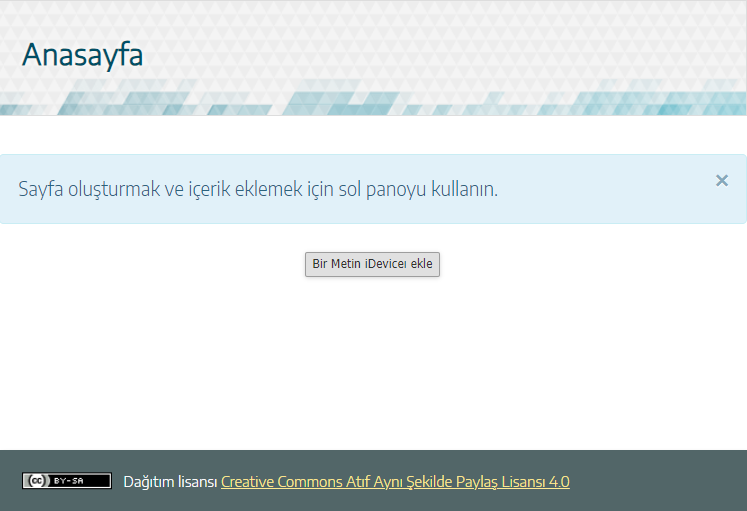
“Gelişmiş Mod”a tıklamaya cesaretin var mı?

